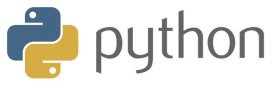很多朋友对于kvm切换器新手教程和kvm切换器故障操作解决方法详解不太懂,今天就由小编来为大家分享,希望可以帮助到大家,下面一起来看看吧!
一、初次连接使用KVM切换器,KVM切换器不能正常工作。
解决方案:1.断开KVM切换器的电源输入以及显示器、键盘、鼠标;
2.断开所有与KVM切换器相连接的KVM信号线;
3.断开所有与服务器(PC)相连接的KVM信号线,尤其注意要断开USB或者PS2接口;
4.确保显示器,键盘,鼠标能正常工作,确保显示器、键盘、鼠标正确连接至KVM切换器Console端;
5.打开kvm切换器电源,给KVM切换器供电,这时会听到蜂鸣器的开机提示音,KVM会弹出用户名及密码输入窗口;
6.输入正确的用户名及密码,KVM系统弹出OSD主菜单;
7.检查切换器是否能正常切换端口;
8.用KVM信号线连接1台服务器(PC)至KVM切换器的1端口,检查KVM切换器是否能正常切换,服务器(PC)的键盘,鼠标,显示是否正常,如还是不能正常工作,可尝试重启服务器(PC);
9.在确保前面8个步骤顺利操作完成后,逐步增加服务器(PC)直至达到要求。
二、开机用户名及密码窗口没显示或者显示不正常。
答:1.检查DC12V电源适配器是否有输出。
2.开机时,是否有—哔—的一声开机提示,按键板的LED灯是否亮起。
3.检查显示器的电源是否打开、显示器信号线是否已经连接到切换器的CONSOLE端。
三、开机后不能登录进入KVM系统。
答:1.确认USB或者PS/2键盘是否能正常使用。
2.重新插拔USB或者PS/2键盘,此时键盘上的三个指示灯会闪烁一次。
3.用户名或者密码没有输入正确,初始默认值为空,回车即可进入。
四、登录进入系统后,发现有KVM端口不能切换。
答:调出OSD主菜单,查看左上角的用户名,看管理员是否屏蔽了此用户的端口权限。
五、液晶折叠套件(LED-KVM)的屏幕黑屏。
答:检查前端导轨是否已经拉出。
操作方式:
1.向左推前面板按钮,将KVM控制平台从机柜里完全拉出,导轨会自动锁上,KVM电源会自动接通;
2.检查电源开关是否已经打开;
3、检查电源POWER指示灯是否不亮(不亮的话可能是电源指示灯顺坏或电路板出现问题);
4、屏幕损坏(可能是点屏线未连接好或损坏、连杆信号线损坏或A/D损坏)。
六、服务器(PC)显示画面质量比较差。
答:1.检查信号线是否已经连接好。
2.复位显示器的显示设置。
TUAO(图奥)KVM切换器采用工业级105键盘,USB与VGA双插孔,抽拉式设计节省空间,产品特点有:
1、1U高度,金属结构,可以安装在标准19英寸的机架
2、支持混合界面(PS/2&USB)方便连接计算机端口
3、支持MSwindows,Netware,Unix,Linux
4、支持iMAC,PowerMAC以及带有USB连接的SunMicro系统
5、无需软件---通过OSD菜单,按钮和热键进行计算机选择
6、提供多种热键(Scroll-Lock/Cap-Lock/Num-Lock/L-Alt/L-Ctrl/L-Win/R-Alt/R-Ctrl/R-Win)用于切换计算机端口和呼出OSD菜单
7、提供访问控制列表功能,可存储8个独立的用户帐号
8、支持热插拨–无须关闭LCD控制台就可移除计算机
9、支持两种用户级别,可搜索计算机/服务器名称
10、切换计算机时可以保存键盘状态信息
11、支持菊链式串联(8层)或堆叠式级联(2层)
此文章为(图澳KVM切换器)原创。特此声明!
OK,本文到此结束,希望对大家有所帮助。